如何在 iPhone 和 iPad 上更改您的 Apple ID 个人资料图片
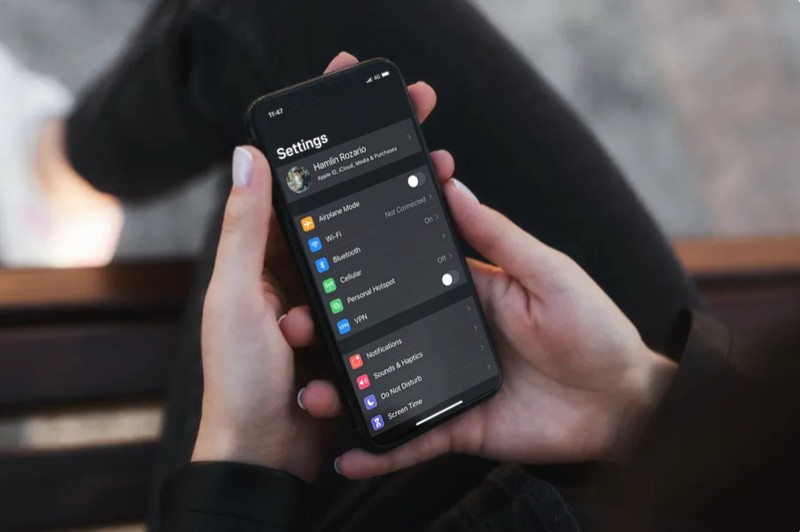
您要为您的 Apple 帐户设置新的头像吗?幸运的是,这很容易做到,您可以在几秒钟内直接从 iPhone 或 iPad 上完成。
如果您之前没有为您的 Apple ID 设置个人资料照片,您可能会厌倦看到默认图标。或者,您可能只想切换到更新更好的图片。无论出于什么原因,您都可以使用存储在您设备上的任何图像作为您的 Apple ID 个人资料照片。请记住,这些图片会出现在多个应用和服务中,例如 iCloud、信息、通讯录、邮件等。
您可能很难弄清楚如何更改图片,尤其是如果您是 iOS 生态系统的新手。在本文中,我们将介绍如何在 iPhone 和 iPad 上轻松更改您的 Apple ID 配置文件。
如何在 iPhone 和 iPad 上更改您的 Apple ID 头像
更改 Apple 帐户的头像在任何 iOS 设备上都是一个非常简单的过程。只需按照以下步骤开始。
- 前往 iPhone 或 iPad 上的“设置”。

- 在设置菜单中,点击位于顶部的您的 Apple ID 名称。
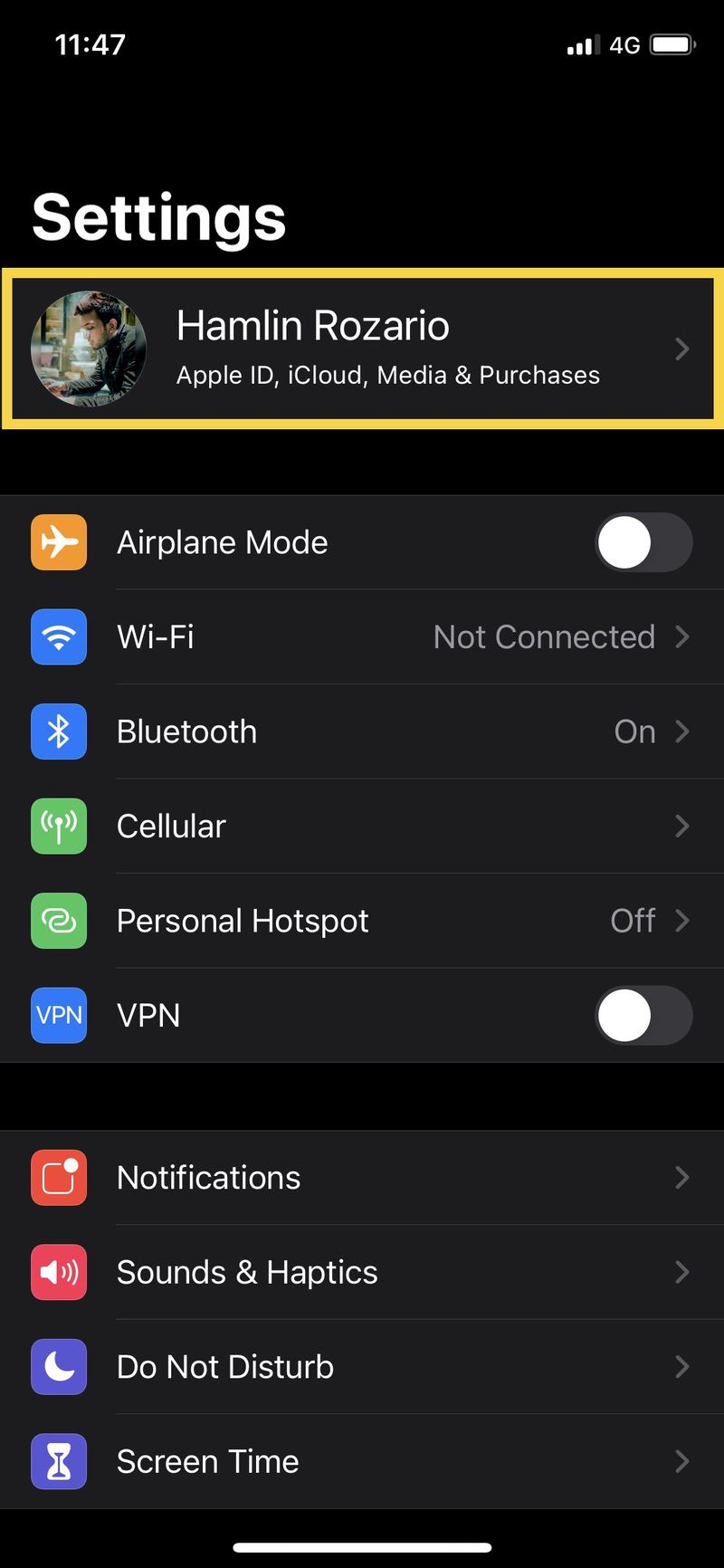
- 在这里,点击名称正上方的个人资料图标,如下面的屏幕截图所示。
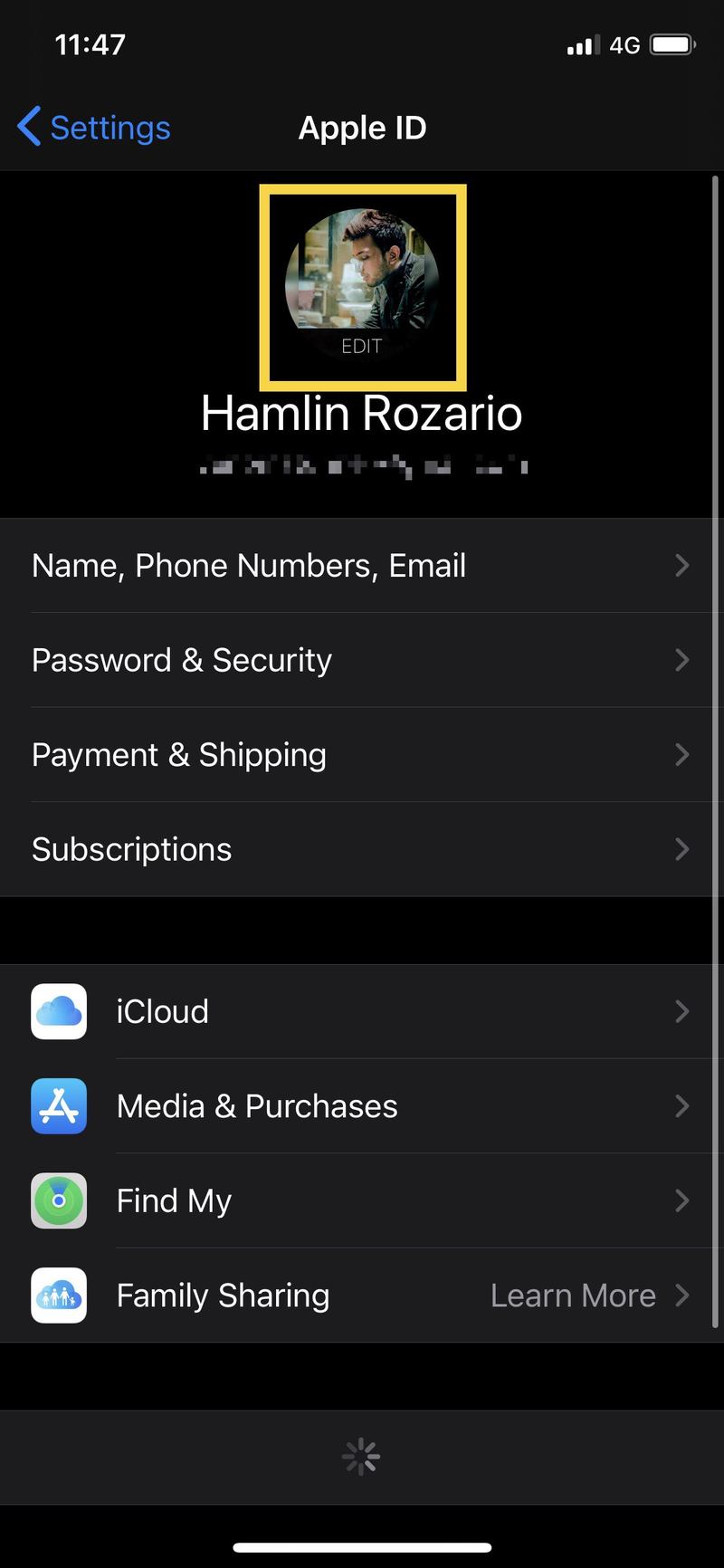
- 现在,您会在屏幕底部看到一个弹出窗口。点击“选择照片”以浏览您的照片库并找到您要使用的图片。您也可以在这里裁剪图片。
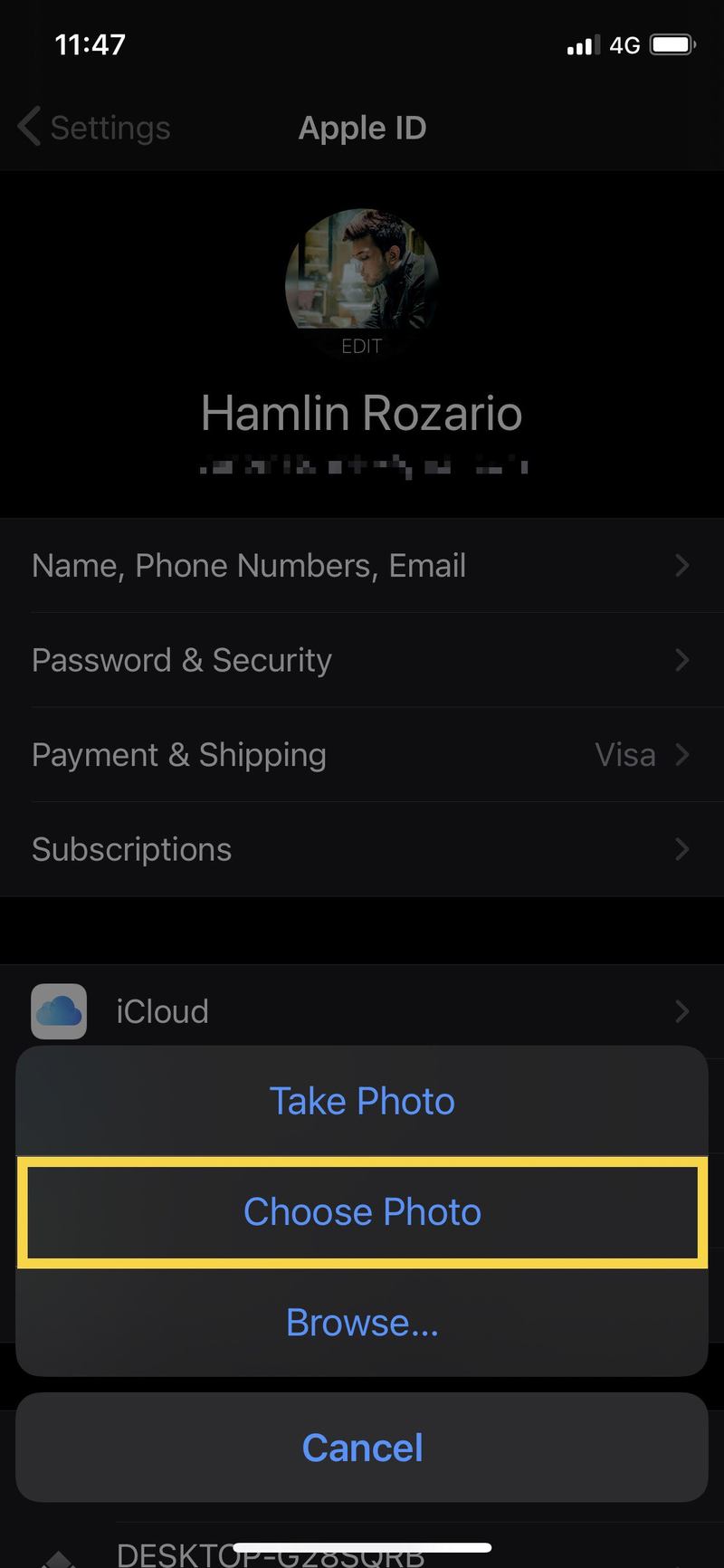
现在您知道在 iPhone 或 iPad 上设置或更改您的 Apple ID 个人资料照片是多么容易了。
一旦您从您的 iOS 设备更新了您的 Apple ID 照片,它将在 iCloud 的帮助下自动同步到您所有其他 Apple 设备。
如果您目前没有使用 iOS 设备,您可以使用 iCloud.com 在任何带有网络浏览器的设备上设置不同的个人资料图片。这是在 Mac 或任何其他非 Apple 设备上更改个人资料图片的替代且更简单的方法。您使用 iCloud 对个人资料照片所做的任何更改也将同步到您的所有设备。
如果您是 iMessage 的普通用户,您很可能只想为 iMessage 添加个人资料图片,而其他一切保持原样。如果是这样,您可能有兴趣了解如何为 iMessages 设置个人资料照片和显示名称在 iPhone 和 iPad 上。
我们希望您能够通过 iPhone 和 iPad 方便地更改您的 Apple ID 头像。图片在您的所有设备上同步需要多长时间?请在下面的评论部分分享您宝贵的想法和经验。
